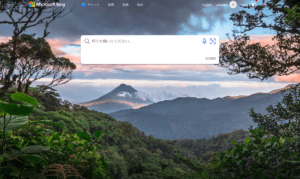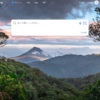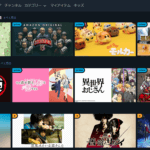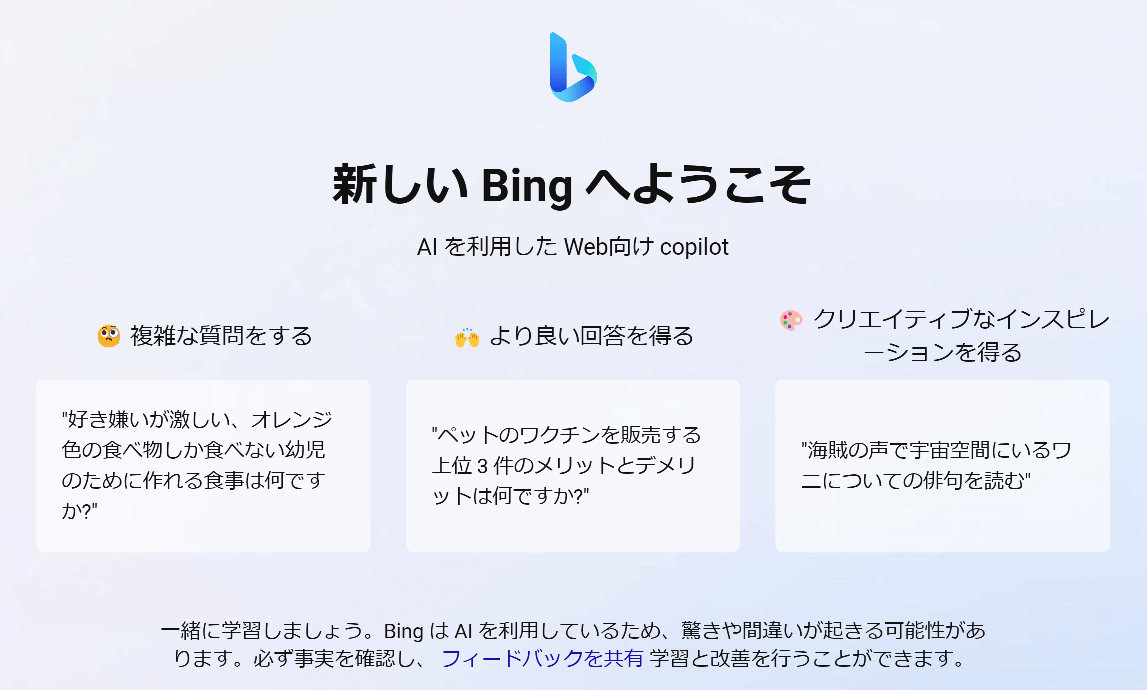
【初心者必見!】チャットGPTを超えたCopilotを生活や仕事に活かす方法
当サイトではアフィリエイトプログラムを利用して商品を紹介しています。
チャットGTPが登場して、検索の概念が変わったと思います。
そのチャットGTPの進化バージョンである、Microsoftの検索サービスEdgeに搭載されているCopilot(チャットGTP)は様々な使い方ができます。
まずはEdgeをインストールして、Copilotを使い始めましょう。
インストール方法はこちら↓
ここでは様々な使い方ができるCopilotの、初歩的な使い方を紹介します。
チャットと作成
Edgeの画面右上の「Bingアイコン」をクリックすると、画面右側にCopilotが開きます。

上部の表示から「チャット」「作成」「分析情報」が選択できます。
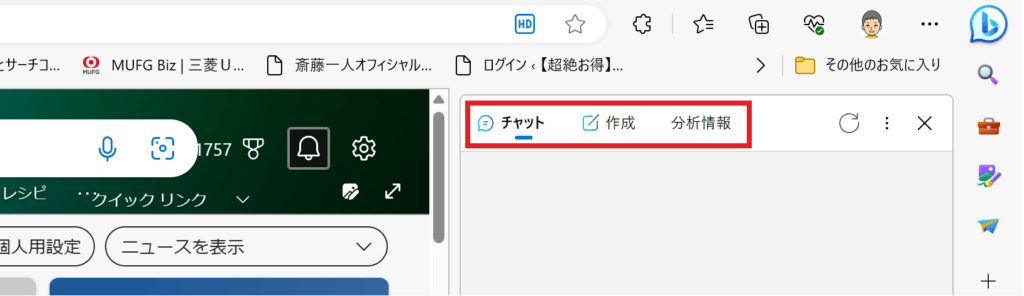
ここでは「チャット」と「作成」について説明していきます。
「分析情報」はEdge側で色々模索中のようで、中身は頻繁に変わっていますので、ここでの説明は割愛します。今のところお住まいの地域の天気予報などが表示されています。
「チャット」ではオールマイティに質問やお願いをする
とにかく知りたいことをチャット形式で聞いてみましょう。
回答には3種類のトーンが選択できます。
通常は「バランスよく」で良いと思います。
法的なことなど厳密性を重視したい時には「より厳密に」、「小学生でも判るような表現で教えて下さい。」などの場合は「より創造的に」が良いと思います。
少々日本語としておかしな表現で回答が返ってくる場合がありますが、今後の改善に期待しましょう。
例えば「たんぽぽはどんな花ですか?」と聞いてみました。
より創造的に
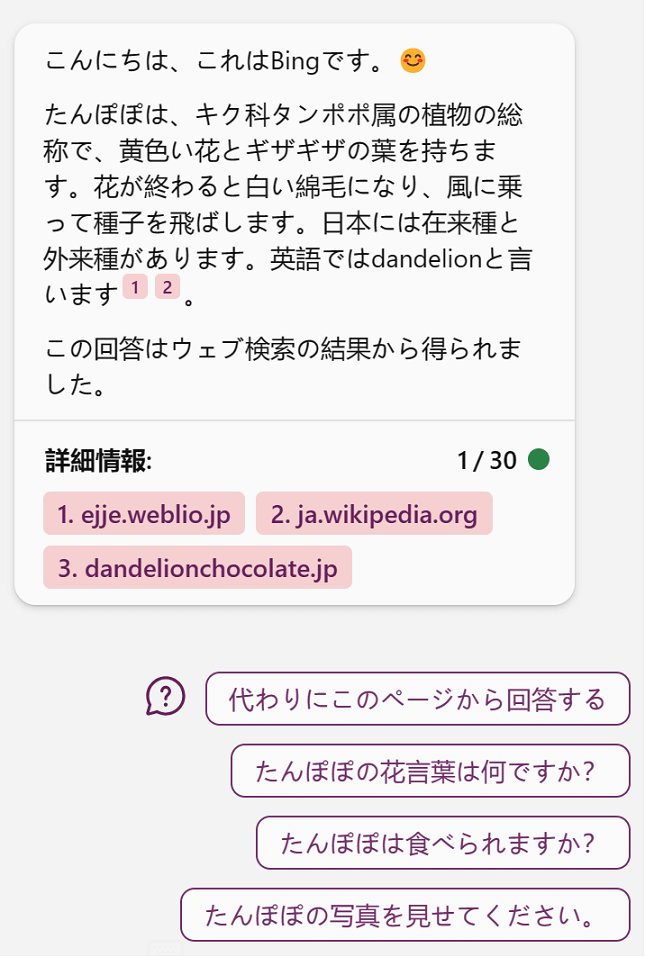
よりバランスよく
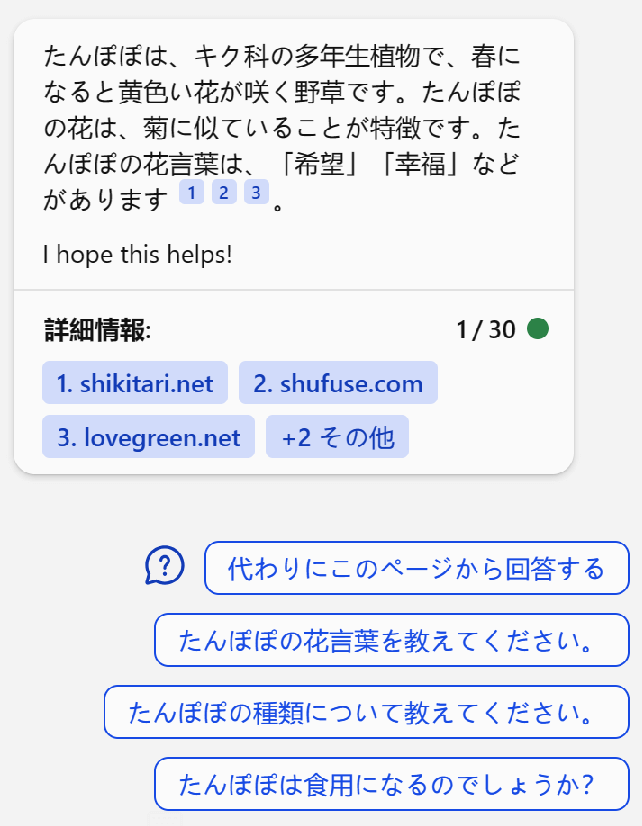
より厳密に
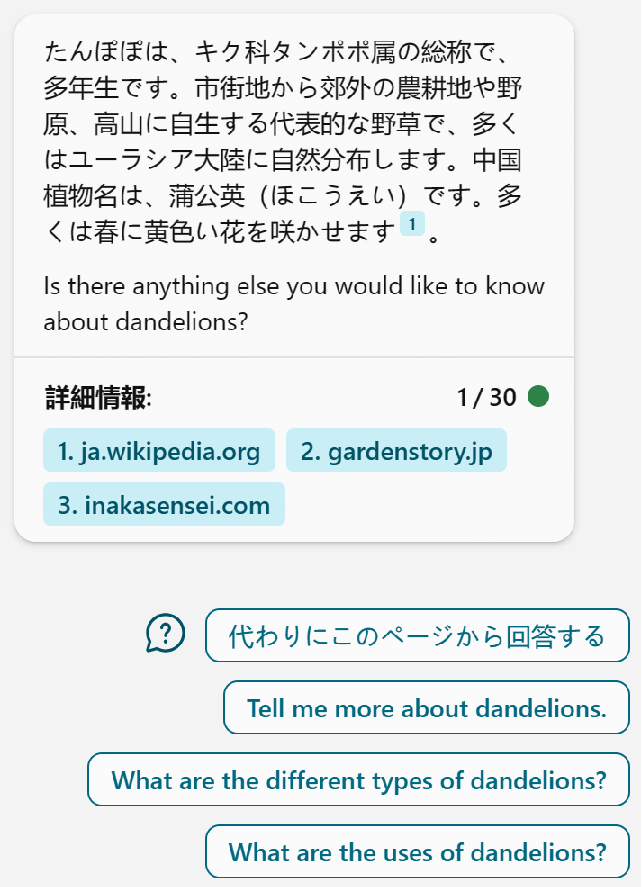
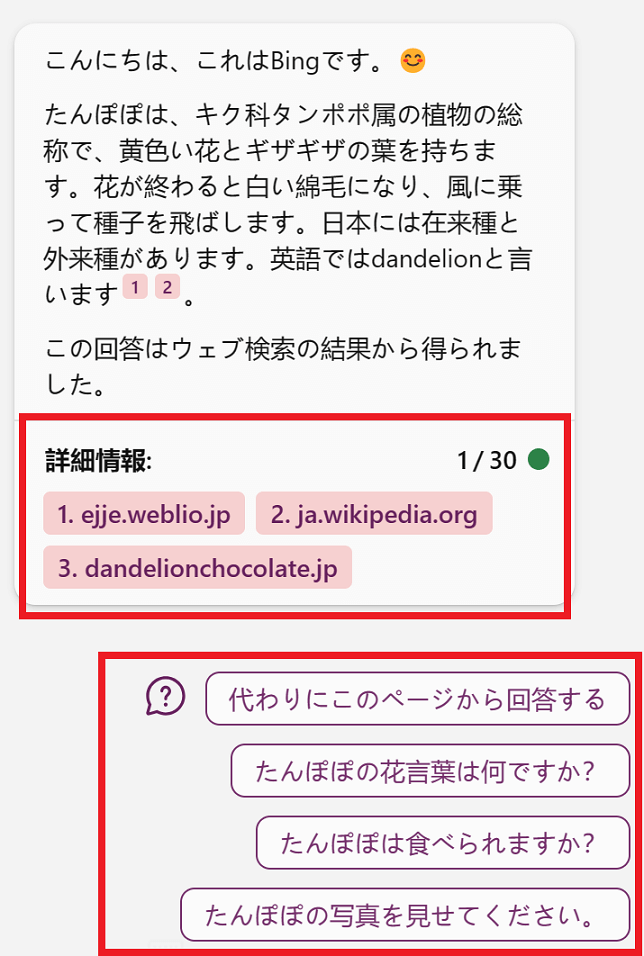
詳細情報はCopilotが回答を作成するのに参照したサイトです。クリックすると、画面左側に表示されます。
下の赤枠は、この回答に続けてあなたが行なうかもしれない次の質問を、Copilotが用意してくれています。クリックすると回答が生成されます。
提案を受けることもできます。例えば「今週末土曜日に映画を観たいのですが、何がお勧めですか?」と聞いてみると、下記の提案がありました。
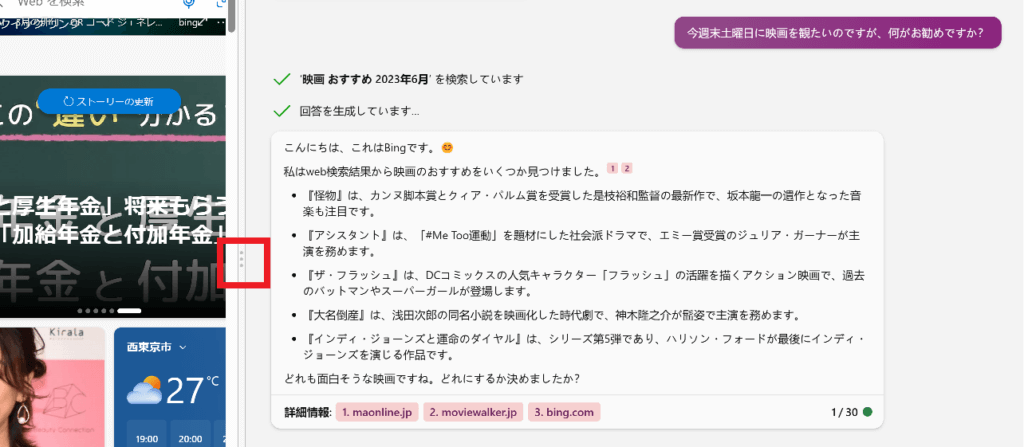
ちなみに赤枠の部分をドラッグすると、左右の画面サイズを調整できます。
従来はキーワードをいくつか単語で並べて検索し、ヒットしたサイトを見に行って、必要な情報を得ていました。2つ目3つ目のサイトを見に行くこともザラでした。
Copilotでは知りたいことを、まるで人にたずねる様に、質問したりお願いができます。そして情報元のサイトにも1クリックで到達できます。
またEdgeの携帯アプリでは、Copilotに音声で質問して音声で回答してもらう機能があります。赤ちゃん育児中のママさんが何かを調べたい時には、まさにうってつけです。
インストール方法はこちら↓
「作成」は文章をつくってもらう場合に使う
では上部の「作成」をクリックしてみます。右側の表示が下記のように変わります。
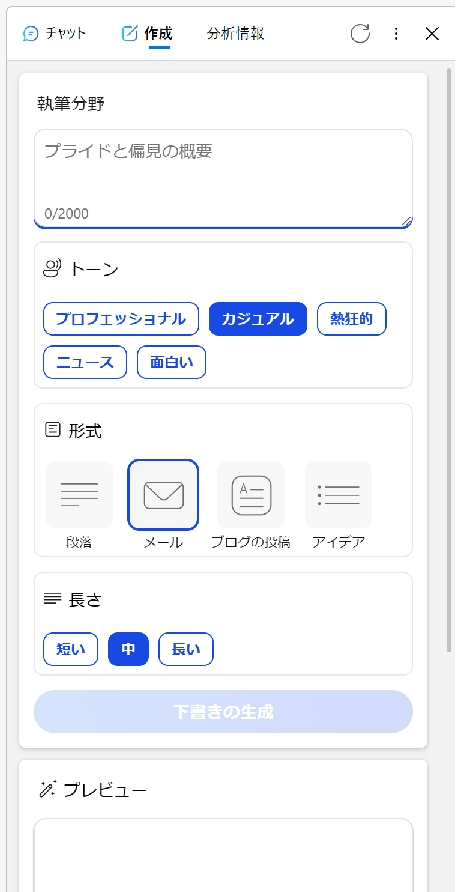
執筆分野の四角内に、作文して欲しい内容を記入します。
トーン・形式・長さを選択します。
「下書きの生成」をクリックすると、プレビューの四角内に、Copilotが作文した内容が表示されます。
試しに以下の内容を記入してみます。
私の主人のお母さまが私(ひなこ)に出産プレゼントを送ってくれました。ピカチューの絵入りの赤ちゃん用の肌着です。
以上の内容からお礼のメール文を作成して下さい。
以下がCopilotが作成した文章です。
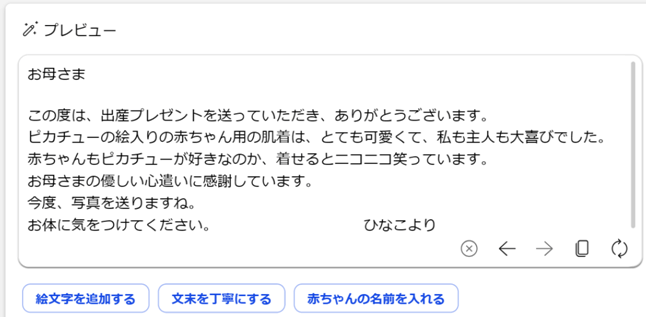
「作成」の指示ができるのはパソコンでのCopilotに限ります。
スマホアプリでは「チャット」のみが実施可能です。
Copilotをうまく使うコツ「2選」
Copilotに質問や提案を求める時には、ちょっとしたコツがあります。使っていくうちに判ってくるとは思いますが、問い合わせの仕方によってはピントのボケた回答が返ってきてしまいます。ここではそうならないための問い合わせの仕方のコツを2点紹介していきます。
質問は超具体的に(主語や目的語をくどくど使う)
あなたは明日、小学生の娘さんの授業参観に初めて行くとします。そこでCopilotに「どんな服装で行ったら良いか?」を質問したいと考えています。その時、下記のように問い合わせたとします。
明日は娘の小学校の授業参観日です。どんな服装で行ったら良いですか?
あなたの娘は小学校の生徒で、あなたはその母親であることは、人であれば普通に理解できることですが、Copilotは「あなたが小学校の教師である」と解釈する場合があります。そこで、問い合わせの仕方としては「主語」「目的語」を少々くどく使ってみると、欲しい答えが出てきやすくなります。例としては下記のように問い合わせます。
娘が通っている小学校の授業参観に、私は母親として初めて出席します。私はどんな服装で行ったら良いですか?
解釈に間違いようがないよう、少々くどい表現を工夫して下さい。
ステップを踏みながら深掘りする
いきなり1発でどんぴしゃの回答を得ようとせず、段階を追って、精度を上げていくような問い合わせをします。例えば、結婚式のスピーチ原稿の下書きをつくる場合、
私は新郎「鈴木一郎」くんの大学時代の友人です。共にラグビー部の1軍で活躍しました。私は新婦「田中花子」さんとは1度お会いしており、とてもほがらかで優しい方のように思いました。
以上の内容で、「鈴木一郎」くんと「田中花子」さんの結婚式のスピーチ原稿を作成して下さい。
すると、下記の回答がありました。

追加でエピソードの挿入を指示します。
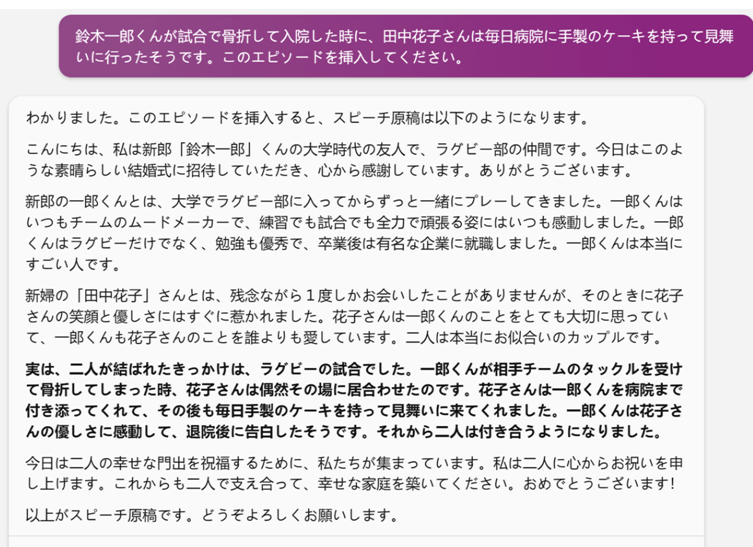
こんな感じでステップバイステップで指示を出していきます。
全体のイメージが出来上がったら、回答欄の文章を直接あなたが思い通りに編集します。
その後でワードとかにコピーして利用します。
Copilotに知りたいことを調べさせる
何でも知りたいことができたらCopilotに聞いてみるのが早いのですが、私が時々使っていて重宝している問い合わせを4種類ご紹介します。
統計データの抽出
やったことがある方なら判ると思いますが、統計データを調べるのは結構大変な手間がかかります。
しかしCopilotに聞けば、一瞬で調べてくれます。例えば、
お米の国別生産量について、多い順に国名と生産量を表にして下さい。
下記の回答がありました。
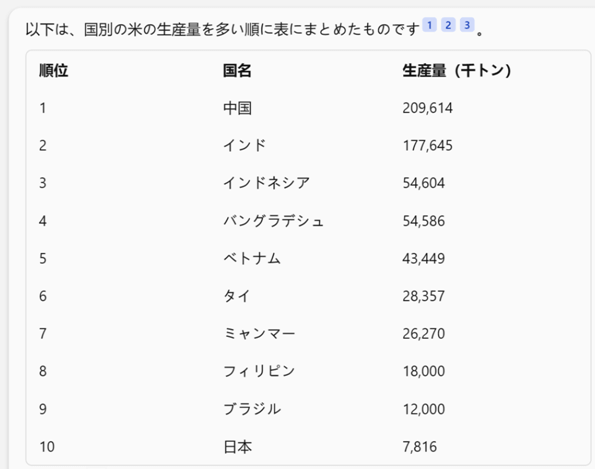
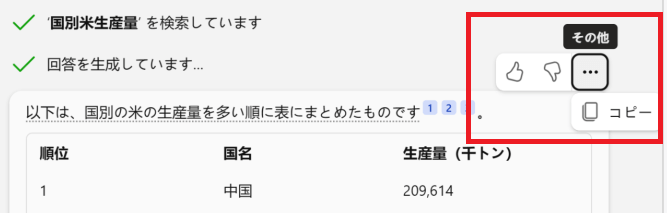
カーソルを表の内側に動かすと、コマンドが表示されます。(赤枠部分)
コピーしてワードなどに貼りつけられます。
書籍や記事の要約
左の画面にPDFの文章やWebサイトを表示して「このページの内容を要約して下さい。」と入力します。
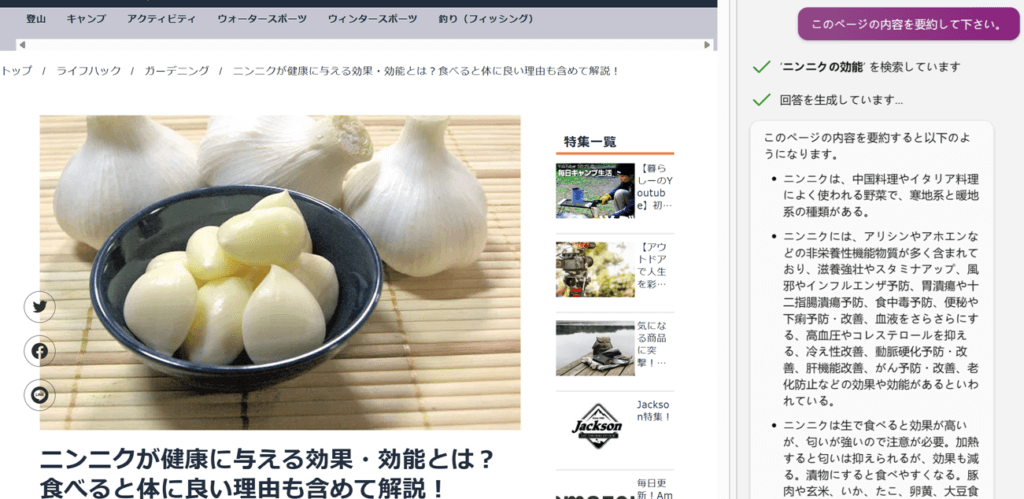
画面左側に文章を表示しなくても、本や映画のタイトルで指示することもできます。
例えば「鬼滅の刃・無限列車編のあらすじを教えて下さい。」と入力しました。

本作品を観た方なら判ると思いますが「逃げるな卑怯者!」とか、キーになるセリフまで入れ込んで要約してくれました。この要約機能は「より創造的に」のモードがお勧めです。
商品のスペック比較
商品の価格やスペックの違いを表にまとめます。
「アマゾンのタブレット、Fire7とFire8の価格とスペックの比較表をつくって下さい。」と指示します。
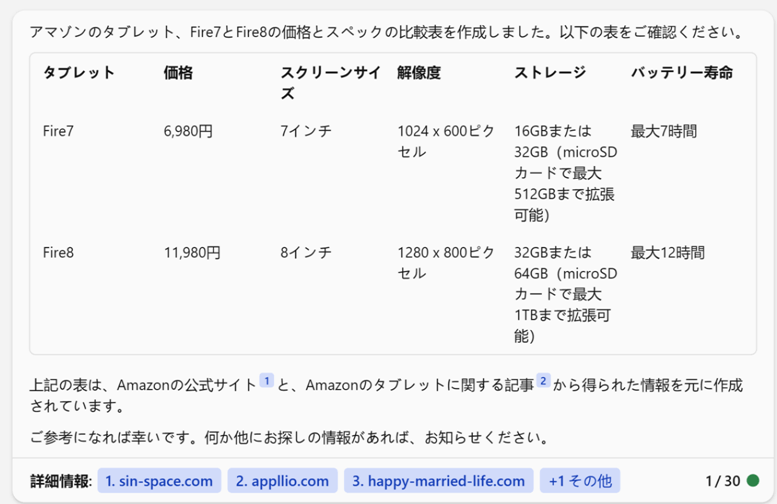
画面を2分割してスペック表を左右に並べて、目を凝らして比較しなくても、Copilotが表にしてくれます。また2品の比較でなく、4品5品の比較表の作成も可能です。
口コミ情報の比較
映画「リトル・マーメイド」について、どんな評価が多いか教えて下さい。と質問しました。
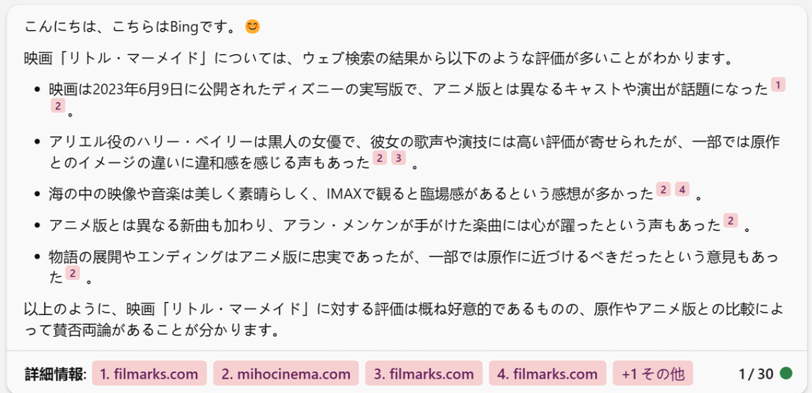
ペヤングソース焼きそばについて、どんな意見が多いですか?好意的な意見と批判的な意見の両方を教えて下さい。と質問しました。
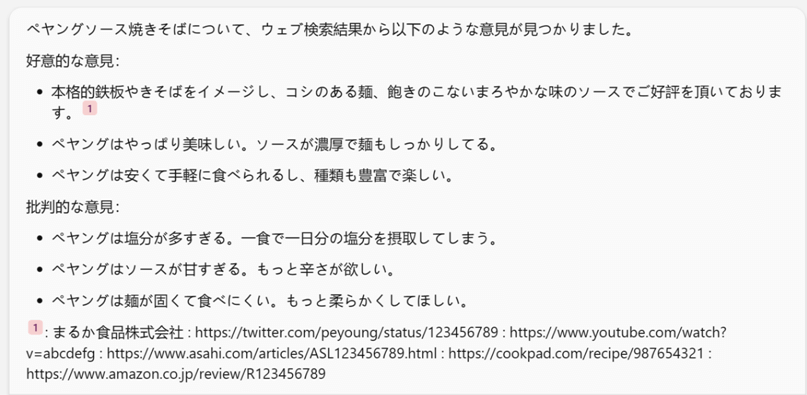
以上が私が実際に時々使っている4種類の問い合わせです。この他にも色々なことが出来ますので「こんな質問で回答が返ってくるかな?」と思ったら、まずはCopilotに問い合わせてみましょう。
Copilotに文章を作成させる
段落形式
一般の文章作成には「段落形式」を使用します。
例えば、契約書を作成する場合、ひな型を探すだけでも結構手間ひまかかります。が、Copilotならすぐに作成してくれます。
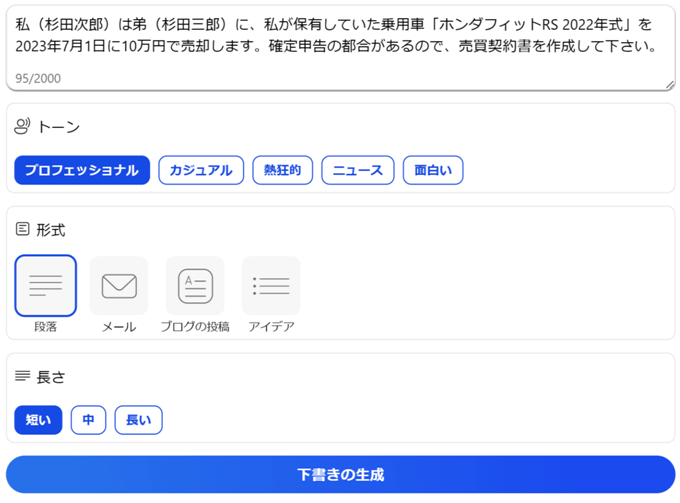
長くて画面コピーを表示しきれないので、Copilotの回答を手打ち文章で紹介します。
私(杉田次郎)と弟(杉田三郎)との間で、以下の内容により乗用車の売買契約を締結します。
- 売買対象物
私が保有していた乗用車「ホンダフィットRS 2022年式」(以下「本車両」という)を売買します。 - 売買価格
本車両の売買価格は10万円とします。 - 支払方法
弟は本車両の引渡しと同時に、私に対して売買価格の全額を現金で支払います。 - 引渡し時期
本車両の引渡しは2023年7月1日に行います。 - 引渡し場所
本車両の引渡し場所は私の自宅とします。 - 責任分担
本車両の引渡し後、本車両に関する一切の責任は弟に移ります。私は本車両について、いかなる保証も行いません。 - 確定申告
本契約に基づく所得は確定申告の対象となります。双方は確定申告を適切に行うものとします。
以上の内容に同意した証として、本契約書を2通作成し、双方が署名・捺印した後、各自1通ずつ保有するものとします。
2023年6月15日
売主 杉田次郎(署名) 印
買主 杉田三郎(署名) 印
メール形式
ネットショップ「Pマート」で購入したTシャツが色違いで届いた場合のメール文章を作成します。
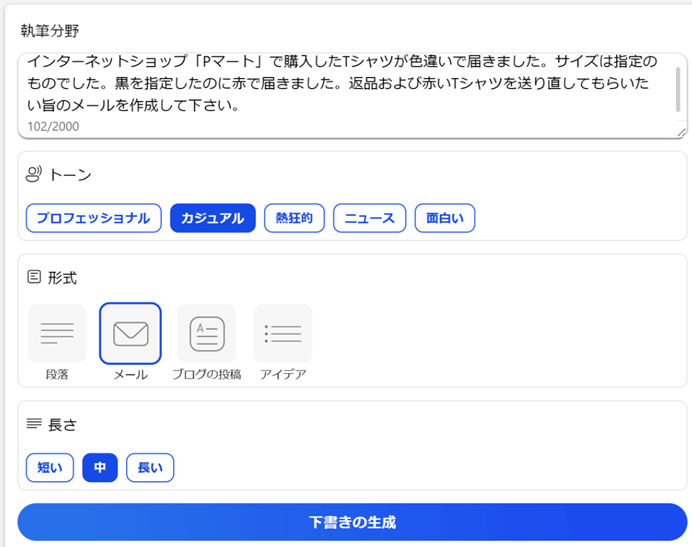
インターネットショップ「Pマート」の担当者様
先日、貴社のサイトで注文したTシャツが昨日届きましたが、色が注文と違っていました。
注文番号は#123456です。黒のTシャツを注文したのに、赤のTシャツが届きました。
サイズは指定のものでしたが、色が違うので着ることができません。
早急に返品方法と正しい色のTシャツを送り直す方法を教えてください。
返品送料は貴社の負担でお願いします。
この件について、返信をお待ちしています。
よろしくお願いします。
山田太郎
Copilotが「注文番号」を入れてメールを作成してくれました。しかも返品にかかる送料は「そちら持ちで」という念押しも書いてくれました。
ブログの投稿
短い文章を入力すると、それを膨らませてブログのコメントを作成してくれます。
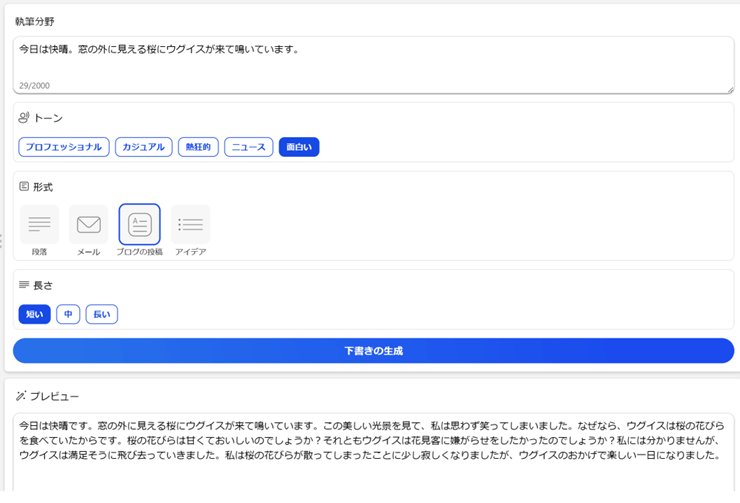
アイデア形式
「アイデア」形式は、文章を書く際にインスピレーションを得るためのツールです。キーワードやトピックを入力すると、Copilotが関連する文章や画像を生成して提案します。
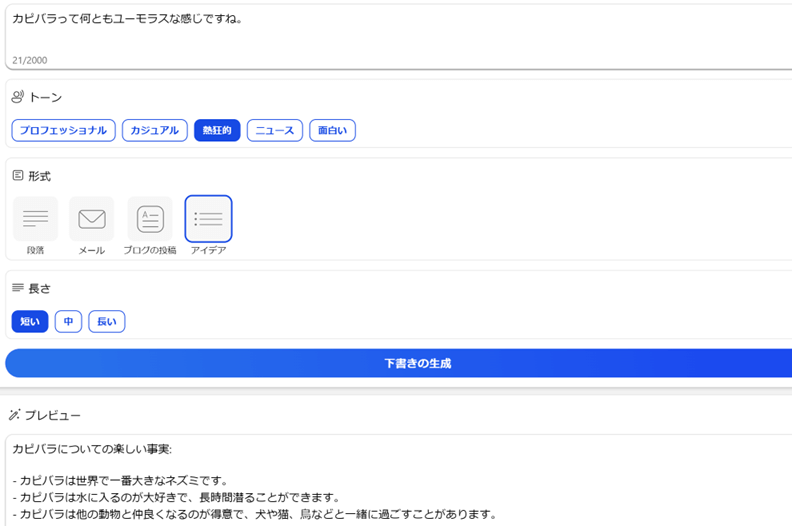
以上、4つの文書形式のご紹介でした。
Copilotに旅行プランをたててもらう
旅行のプランを計画すること自体は楽しい作業ですが、時間に追われている時などはCopilotに提案を求めるのも良いと思います。
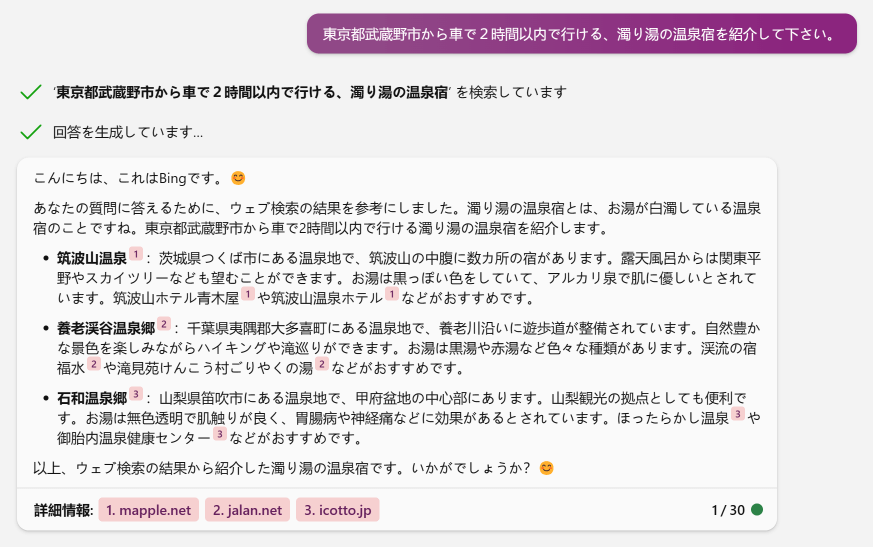
石和温泉は濁り湯ではありませんが、近いのでリストアップしてくれたようです。
2~3日の工程も組んでくれます。
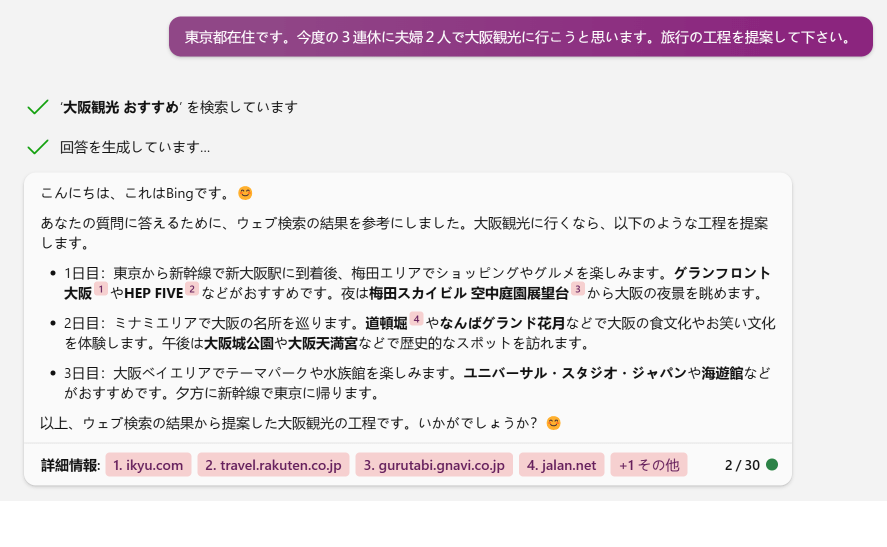
上記の回答に続いて、宿泊するホテルを提案してもらいました。
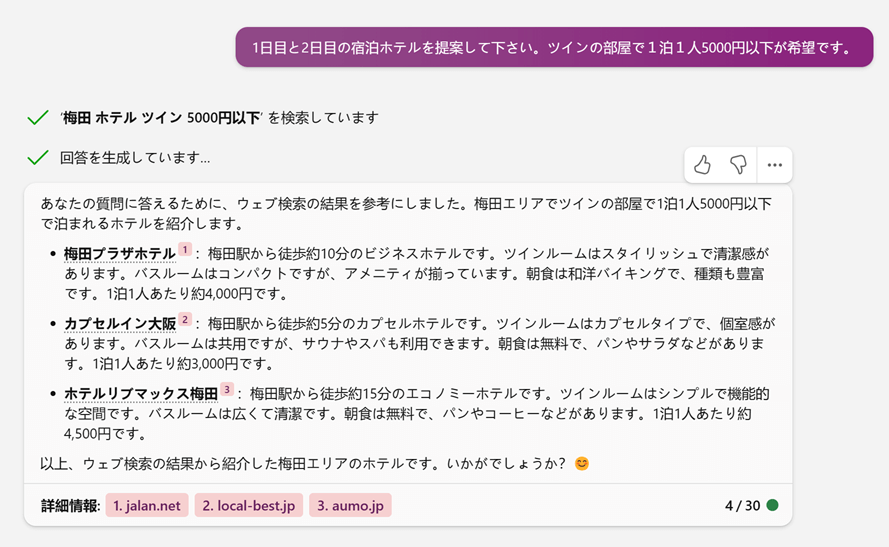
工程を検討する時間がない場合は、まずは上記のホテルを予約してから、行きがけの新幹線で立ち寄り先を検討してはいかがでしょうか?
Copilotに画像をつくってもらう
Copilotには画像生成機能もあります。どこかのサイトからコピーしてくるのではなく、完全オリジナルの画像を生成します。
できあがった画像は「商用利用は不可」ですが、「個人での利用はOK」です。
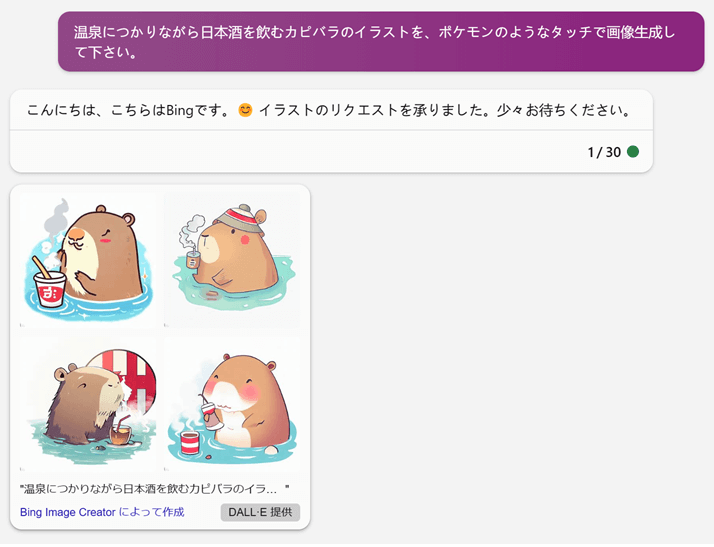
4つの画像を同時に生成してくれます。1つの画像をクリックすると、左の画面に拡大画像が表示されます。右クリックでコピー可能です。
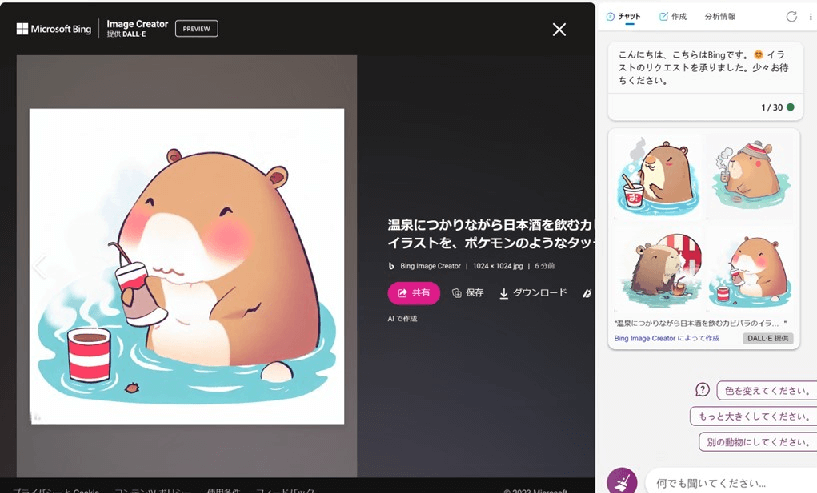
先ほどは「イラスト」画像の生成をお願いしました。今度は単なる画像生成でやってみます。
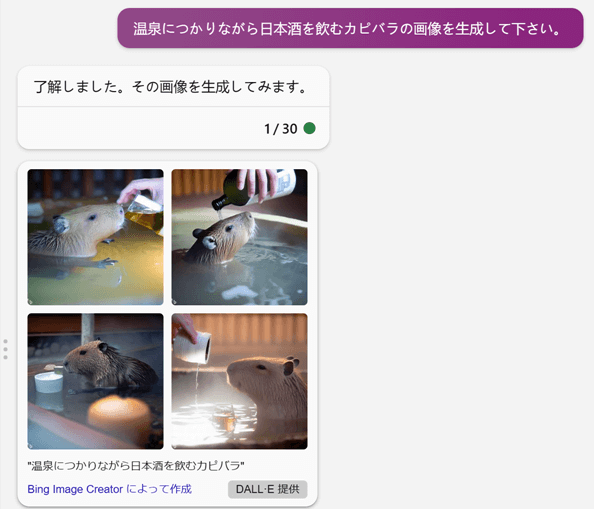
実写のような画像が生成されました。
まとめ的なもの
Copilotには「チャット」「作成」2つの機能があります。
「チャット」では調べたい内容や、提案して欲しい内容を直接Copilotにお願いします。3つのモードが選択できます。
重要な調査の場合は、回答を生成するのに参照したサイトを「詳細情報」から飛んで、必ず確認することをお勧めします。まれに参照元のサイトそのものが怪しい場合があるからです。
また「チャット」で画像の生成も可能です。
生成した画像は「商用利用は不可」ですが「個人の利用はOK」です。
「作成」は文章作成の場合に使います。トーン・形式・長さを指定できます。
まずはMicrosoftのEdgeをインストールして、Copilotを使い始めましょう。
インストール方法はこちら↓
【知らなきゃ損!】らくらくベビーで出産準備品をお得にGet!
【夜泣きに困ったら】Music Primeで赤ちゃんを寝かしつけ
【無料】キッズビデオをPrime Videoで繰り返し視聴する
【キッズ没入】Amazon Kids+で知育アプリが使い放題
【新人ママ大助かり!】アマゾンデバイスとCopilotを赤ちゃん育児に活用する
【コスパ最高!】スマホ育児にはアマゾンFireタブレットがお勧め
【新人ママ大助かり!】赤ちゃん育児におすすめのアレクサスキル2選
【コスパ最高!】育児でなくとも欲しいFire Tv Stick
【新人ママ必見!】チャットGPTを超えたCopilotで育児の疑問を解消しよう!
【初心者必見!】チャットGPTを超えたCopilotを生活や仕事に活かす方法
【育児ママ必見!】モバイルWi-Fi端末を使って通信費を節約する
【意外と便利!】アレクサで家電を操作する●スマートホームで快適生活
【意外に使える!】アレクサを使ってアマゾンで商品を探す●買い物をする●
赤ちゃん育児で「時短」になるサブスク(おむつ・離乳食・クリーニング)
赤ちゃん育児で「お金の節約」になるサブスク(ベビー用品・服・靴)